关于如何使用 iPhone 进行屏幕镜像的惊人指南
 更新于 欧丽莎 / 20年2023月09日15:XNUMX
更新于 欧丽莎 / 20年2023月09日15:XNUMX我和我的朋友们正在尝试将我的 iPhone 屏幕镜像到电脑上,并在更大的屏幕上观看电影。 但是,我们在导航该功能时遇到困难。 我不确定我的 iPhone 屏幕镜像功能是否出现故障,或者我们只是做错了。 谁能帮我们解决这个问题,你如何在 iPhone 上进行屏幕镜像?
如果您不熟悉屏幕镜像,您可能会遇到激活 iPhone 或将 iPhone 连接到其他设备的困难。 第一次尝试执行流程可能会造成混淆,就像您不时执行的其他活动一样。 因此,如果由于不明原因无法正确使用屏幕镜像功能,您可能会感到不知所措。
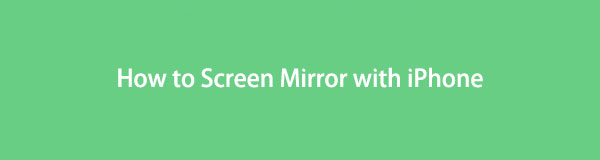
好吧,您现在可以放心了,因为本文将列出有关屏幕镜像功能无法在您的 iPhone 上运行的原因的有用信息。 接下来是使它正常工作的修复方法。 此外,您将在本文后面找到用于镜像 iPhone 屏幕的高效工具。 包括详细说明以帮助您执行正确的过程。

使用 FoneLab Phone Mirror,您可以将 iPhone 或 Android 有效地镜像到计算机。
- 允许您将 iPhone 或 Android 屏幕镜像到 PC。
- 通过 Wi-Fi、二维码、PIN 码或 USB 数据线连接您的设备。
- 轻松截取屏幕截图并记录屏幕活动。
第 1 部分。 如何修复屏幕镜像在 iPhone 上不起作用
当您将 iPhone 屏幕镜像到另一台设备时,您必须考虑一些事项才能使其正常运行。 例如,如果您希望 将您的 iPhone 镜像到计算机,两台设备必须链接到同一个 Wi-Fi 网络。 因此,如果您的设备连接到不同的网络,这一定是屏幕镜像不起作用的原因。
另一方面,VPN 是一种保护您的在线活动和身份的服务,因此如果您的 iPhone 上安装了它是可以理解的。 但是,在您的设备上启用此服务会阻止屏幕镜像功能运行,因此这是您可以检查的原因之一。 如果是这样,您必须禁用 VPN 才能镜像您的 iPhone 屏幕。
同时,网络设置中的一个故障可能是导致 iPhone 出现问题的原因。 您的设备网络是屏幕镜像所必需的,因此如果您遇到其设置问题,它会自动影响您对该功能的使用。 如果是这种情况,您可以采取的最有效的措施是重置您的网络设置。
按照下面的舒适说明修复 iPhone 上有缺陷的屏幕镜:
找到并启动您的 iPhone 个人设置. 然后,向下滚动一点找到并点击 其他咨询 标签。 在以下屏幕上,再次滚动到底部并选择 转移或重置 iPhone 选项。
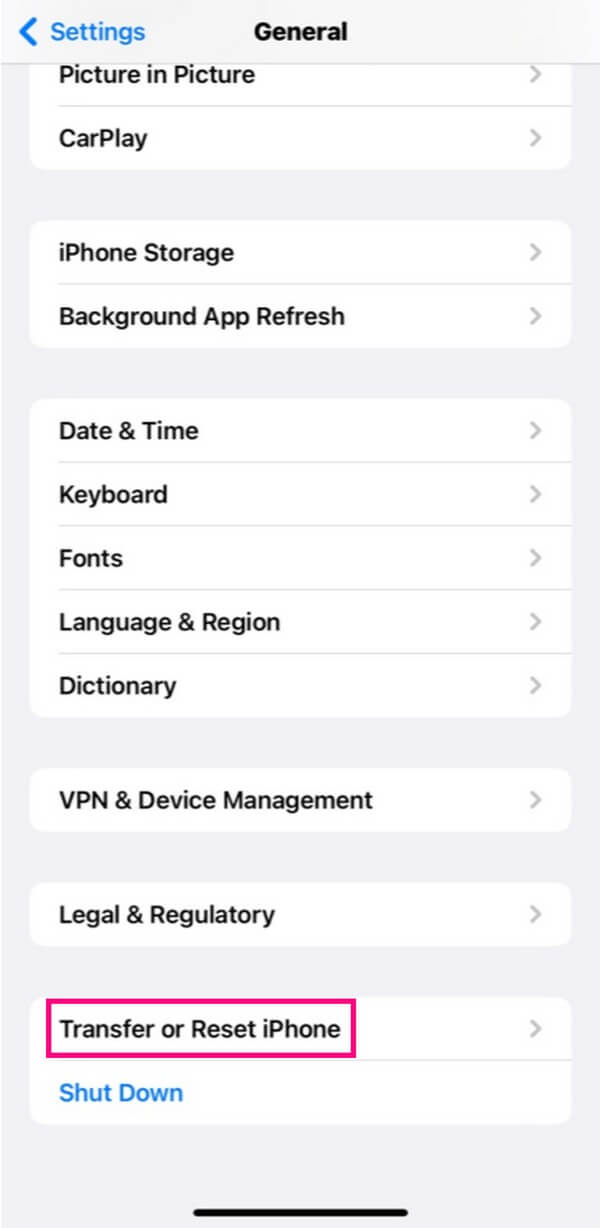
在以下界面的下方,点击 重设 查看重置选项。 从列表中选择 重置网络设置,然后确认您决定处理网络设置的重置。
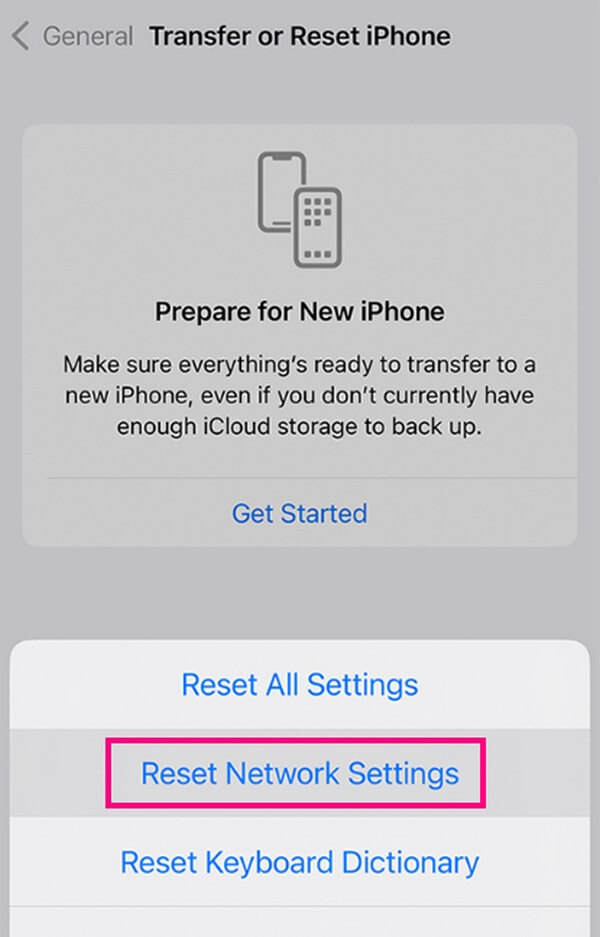
或者,如果上述方法不能解决问题,您可以尝试 iOS系统恢复 至 修理你的 iPhone 片刻之间。
第 2 部分。 如何在 iPhone 上屏幕镜像
现在您已经解决了 iPhone 屏幕镜像功能的问题,是时候执行正确的过程以将屏幕镜像到计算机了。
方法 1. 试试 FoneLab 手机镜像
FoneLab 手机镜子 是一个方便的镜像程序,可以将多个设备镜像到一台计算机。 它支持各种版本的 iPhone、iPad 和 Android 设备。 并希望不会遇到此程序的复杂过程,因为它提供了一个用户友好的界面。 它甚至提供多种方式将您的设备连接到该工具。 因此,您可以将 iPhone 中的电影、游戏、演示文稿等内容顺畅地投屏到电脑上。 此外,您还可以享受 FoneLab Phone Mirror 的额外功能,例如截屏或 记录你的 iPhone 屏幕 活动。

使用 FoneLab Phone Mirror,您可以将 iPhone 或 Android 有效地镜像到计算机。
- 允许您将 iPhone 或 Android 屏幕镜像到 PC。
- 通过 Wi-Fi、二维码、PIN 码或 USB 数据线连接您的设备。
- 轻松截取屏幕截图并记录屏幕活动。
查看下面的无故障指南作为模型,了解如何在 iPhone 上镜像屏幕 FoneLab 手机镜子:
在浏览器中输入 FoneLab Phone Mirror 网站,一旦您看到 免费下载 按钮,单击它以保存安装程序文件。 确保授权工具权限,以便安装可以高效地进行。 您可以在程序窗口的下方区域监视安装状态。 它将与镜像工具功能的预览一起显示。 之后,在您的计算机上启动并运行该程序。
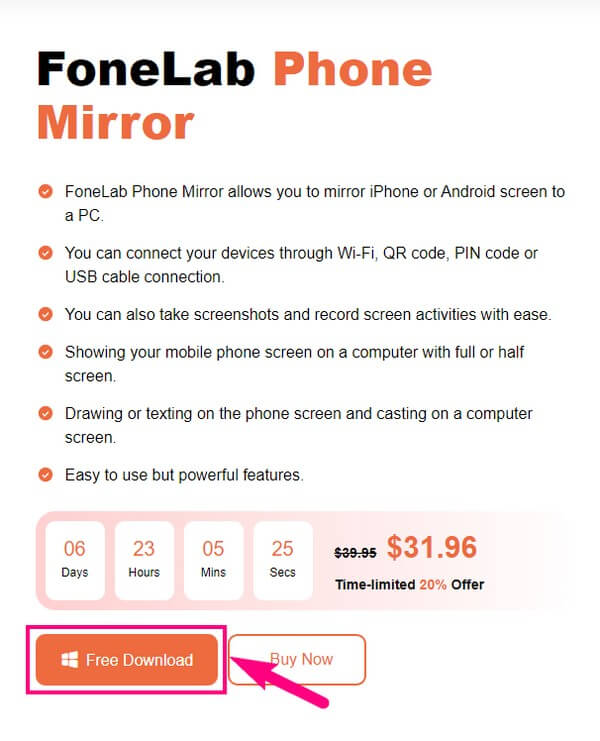
镜像程序的主界面会提供它支持的设备。 如果您的设备是 iPhone 或 iPad,请选择屏幕左侧部分的 iOS 镜像框。 另一方面,如果您的设备是 Samsung、HUAWEI、OnePlus 等,请选择 Android 镜像。在您的情况下,单击 iOS镜像 显示 iPhone 的屏幕镜像说明。
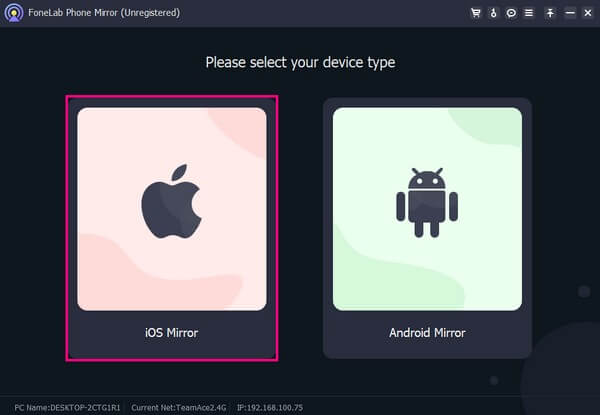
iPhone 上的屏幕镜像使用 Wi-Fi 网络进行连接。 如前所述,您的设备和计算机必须链接到同一个 WLAN。 之后,导航到您的 iPhone 并从顶部或底部滑动屏幕以访问 控制中心. 接下来,点击 屏幕镜像 图标并选择 FoneLab 手机镜子 从名单。
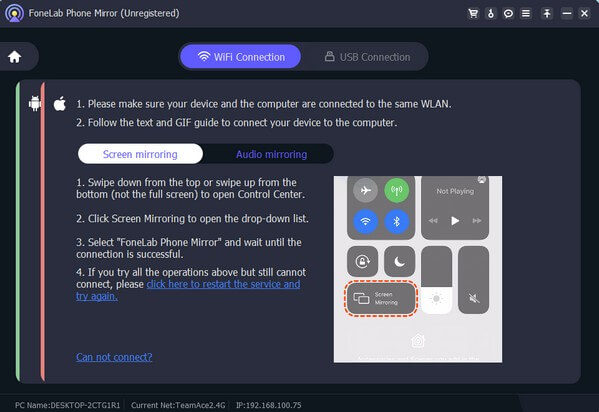
连接后,您的 iPhone 屏幕会自动出现在计算机程序上。 如果您想截取 iPhone 活动的屏幕截图,请单击 相机 界面右下角的图标。 您也可以通过点击旁边的录制图标进行录制。 单击后,您将找到录制选项 摄录一体机 中上部的符号。
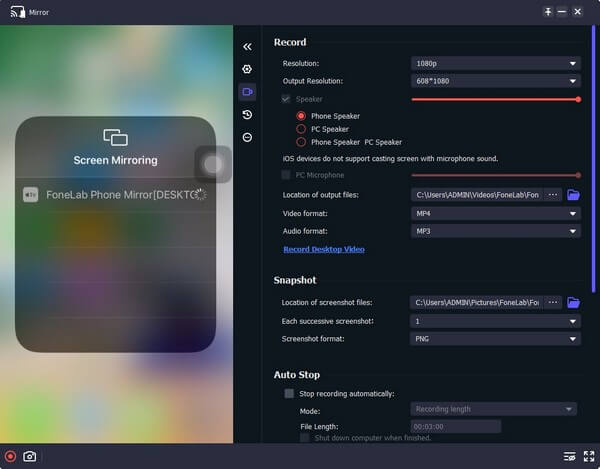

使用 FoneLab Phone Mirror,您可以将 iPhone 或 Android 有效地镜像到计算机。
- 允许您将 iPhone 或 Android 屏幕镜像到 PC。
- 通过 Wi-Fi、二维码、PIN 码或 USB 数据线连接您的设备。
- 轻松截取屏幕截图并记录屏幕活动。
方法 2. 使用在线工具
Wondershare Online Screen Mirror 是您可能会在 web 上找到的一个重要的屏幕镜像在线工具。 使用此程序,您可以将 iPhone 屏幕无线镜像到计算机的网络浏览器。 许多人喜欢使用它是因为它的简单性和免费服务。 此外,它还允许屏幕截图和其他手机屏幕控制,为您提供各种优势。 但是,如果连接不稳定,您可能会遇到延迟和中断。 由于它是一个在线工具,它完全依赖于互联网,因此请确保您的 Wi-Fi 或移动数据连接稳定。
请按照下面的简单说明使用在线工具对 iPhone 进行屏幕镜像。
在您的浏览器上找到 Wondershare Online Screen Mirror 网页。 找到后,点击蓝色 免费尝试 网站上部的选项卡。 二维码将显示在下一页。
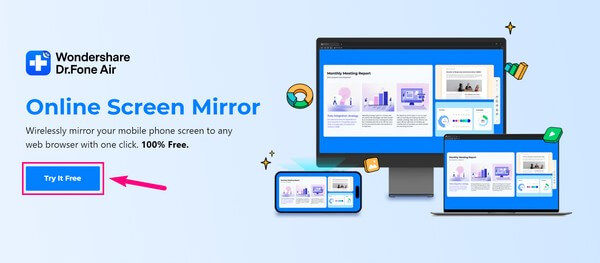
在 iPhone 上安装并运行 Dr.Fone Link 应用程序,并使用它扫描屏幕上的二维码。 一旦您的设备连接到镜像工具,选择 屏幕镜像 在计算机浏览器上查看 iPhone 屏幕的选项。
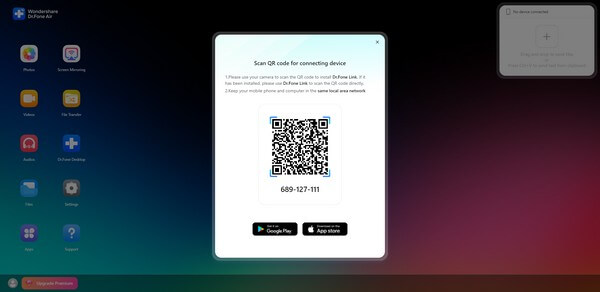
第 3 部分。 关于 iPhone 屏幕镜像的常见问题解答
1. 如何将 iPhone 屏幕镜像到 iPhone?
您只能通过第三方程序将您的 iPhone 镜像到另一部 iPhone。 因此,您可以在网上找到一个支持将 iPhone 镜像到 iPhone 的工具,然后按照它提供的说明进行操作。
2. 我可以将我的 iPhone 屏幕镜像到 Android 手机吗?
是的你可以。 但是,没有将 iPhone 镜像到 Android 的官方方法。 其内置的屏幕镜像功能仅支持将 iPhone 屏幕镜像到电视或 Mac。 但对于 iPhone 到 Android,您可能需要第三方工具或服务才能使其正常工作。
这就是将 iPhone 屏幕镜像到计算机的优秀工具。 如果您有更多顾虑,可以在以下网站上找到此类有用的指南 FoneLab 手机镜子 网站。

使用 FoneLab Phone Mirror,您可以将 iPhone 或 Android 有效地镜像到计算机。
- 允许您将 iPhone 或 Android 屏幕镜像到 PC。
- 通过 Wi-Fi、二维码、PIN 码或 USB 数据线连接您的设备。
- 轻松截取屏幕截图并记录屏幕活动。

